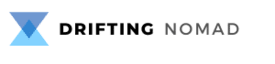Si buscas que tu Apple TV reproduzca el color de la forma más precisa posible, tienes que probar la función de Balance de Color incorporada. Siempre que tengas un iPhone compatible, puedes usar esta función para mejorar la experiencia de visualización sin alterar la configuración de su televisor.

Te explicamos cómo hacerlo paso a paso.
Calibrar Color En Apple TV
La función de balance de color de Apple TV requiere que apuntes con la cámara frontal del iPhone al televisor para que pueda identificar formas de mejorar la salida de video. Una vez que se completa la calibración del color, su Apple TV también te dirá qué cambio ha hecho y mostrará la diferencia entre la calibración original y la versión calibrada.
Es importante tener en cuenta que una Apple TV no cambia ninguna de las configuraciones de imagen de la propia tele. En cambio, la caja de transmisión está cambiando el video que emite al televisor para corregir cualquier problema de color que pueda tener la pantalla.
Por tanto, estas correcciones de color desaparecerán si cambias las entradas o reproduces desde una fuente que no sea la Apple TV.
Modelos de Apple TV que permiten calibración:
- Apple TV 4K (segunda generación)
- Apple TV 4K (primera generación)
- Apple TV HD
Calibración Paso a Paso
- Para usar Balance de color, abre «Configuración» en su Apple TV.
- Dirígete a «Video y audio«.
- En Calibración, selecciona «Balance de color«.
- Ahora desbloquea el iPhone. Encontrarás un mensaje que preguntará si quieres utilizar Color Balance. Toca «Continuar«.
- En el televisor, verás una silueta con forma de iPhone. Mantén el iPhone a 5 cm de esta silueta en pantalla y asegúrate de que la cámara frontal esté orientada hacia el televisor.
- La Apple TV empezará con el proceso.
- Una vez realizada la calibración, la Apple TV mostrará un mensaje de confirmación. Selecciona «Ver resultados«.
El Apple TV ahora te mostrará un fondo de pantalla con dos opciones en la parte inferior: Original y Equilibrado. Puede deslizar hacia la izquierda con el mando de Apple TV para ver una vista previa de cómo se veía la calibración de color original.
Desliza el dedo hacia la derecha para ver cómo se ve la pantalla calibrada en color. Una vez que hayas terminado de comparar, elige «Usar equilibrado» para finalizar este proceso.
La Apple TV mostrará un mensaje de advertencia que pedirá que confirmes qué calibración quieres utilizar. Si quieres volver a la configuración original, selecciona el botón rojo «Usar original».
Photo by James Yarema on Unsplash